Знаходимо і замінюємо слово в MS Word
Під час роботи з текстовим документом в програмі Microsoft Word нерідко виникає необхідність замінити ту чи іншу слово на якесь інше. І, якщо таких слів на невеликий за обсягом документ всього одне-два, зробити це можна і вручну. Однак, якщо документ складається з десятків, а то і сотень сторінок, і замінити в ньому потрібно багато чого, вручну проробляти це, як мінімум, недоцільно, не кажучи вже про марних витратах сил і особистого часу.
У цій статті ми розповімо про те, як замінити слово в Ворді.
Отже, щоб замінити конкретне слово в документі, його для початку потрібно знайти, благо, в текстовому редакторі від Microsoft функція пошуку реалізована дуже навіть добре.
1. Натисніть на кнопку "Знайти", розташовану у вкладці "Головна", група "Редагування".

2. У який з'явився справа вікні "Навігація" в рядку пошуку введіть слово, яке ви хочете знайти в тексті.
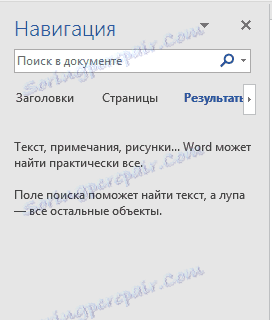
3. Введене вами слово буде знайдено і підсвічується кольоровим індикатором.
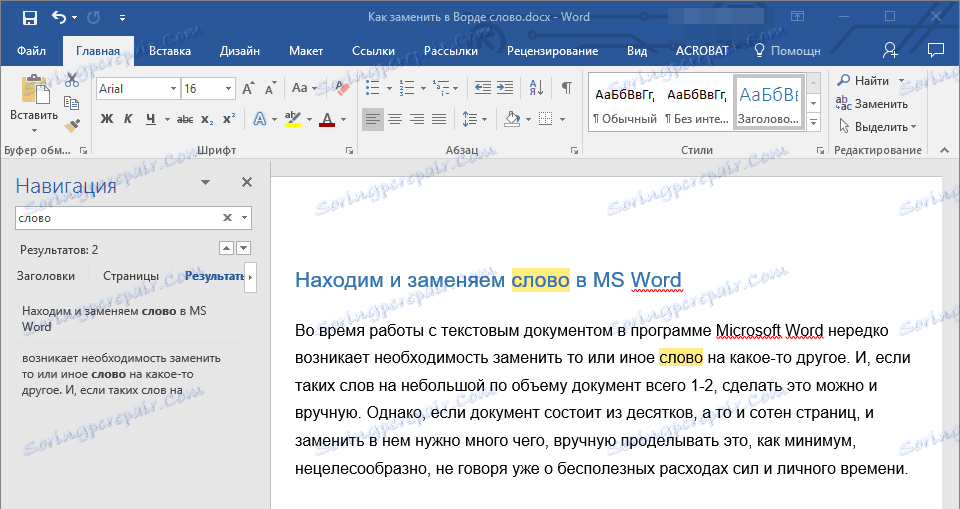
4. Щоб замінити це слово на інше, натисніть на невеликий трикутник в кінці рядка пошуку. В меню оберіть "Замінити".
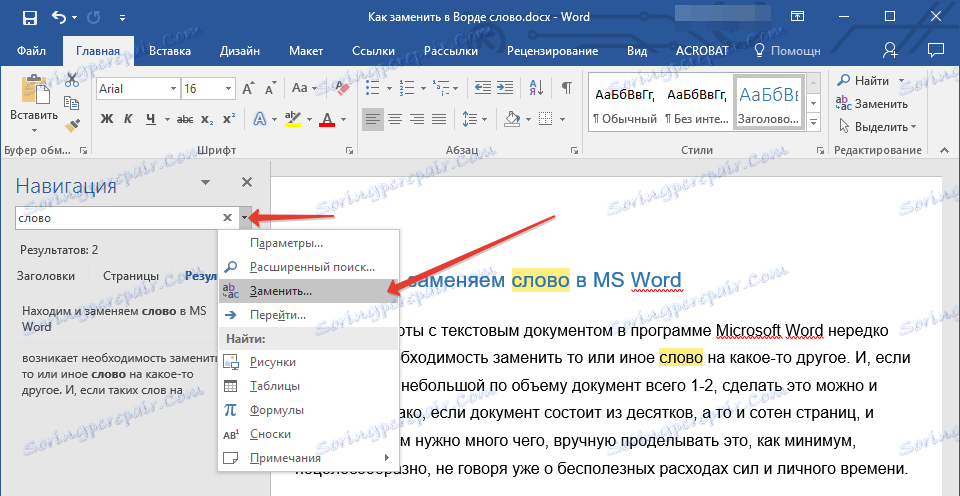
5. Перед вами з'явиться невелике діалогове вікно, в якому буде всього дві рядки: "Знайти" і "Замінити".
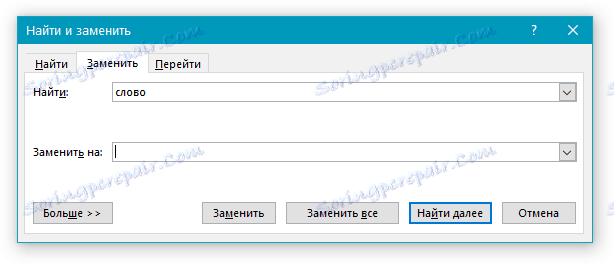
6. У першому рядку показано слово, яке ви шукали ( "слово" - наш приклад), в другу потрібно ввести слово, на яке ви хочете його замінити (в нашому випадку це буде слово "word").
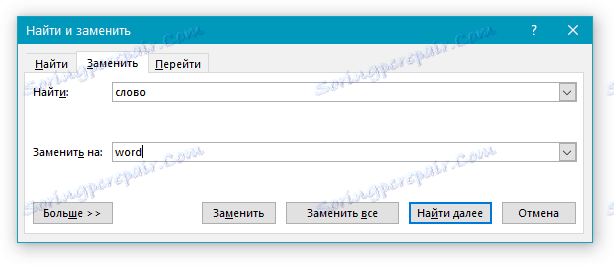
7. Натисніть кнопку "Замінити все", якщо хочете замінити всі слова в тексті на введене вами, або натисніть "Замінити", якщо хочете виконувати заміну по порядку знаходження слова в тексті до певного моменту.
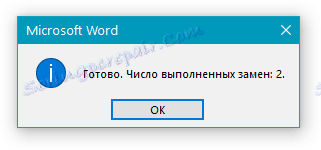
8. Перед вами з'явиться повідомлення про кількість виконаних замін. Натисніть "Ні", якщо хочете продовжити пошук і заміну саме цих двох слів. Натисніть "Так" і закрийте діалогове вікно заміни, якщо результат і кількість замін у тексті вас влаштовує.
9. Слова в тексті будуть замінені на введене вами.

10. Закрийте вікно пошуку / заміни, розташоване в лівій частині документа.
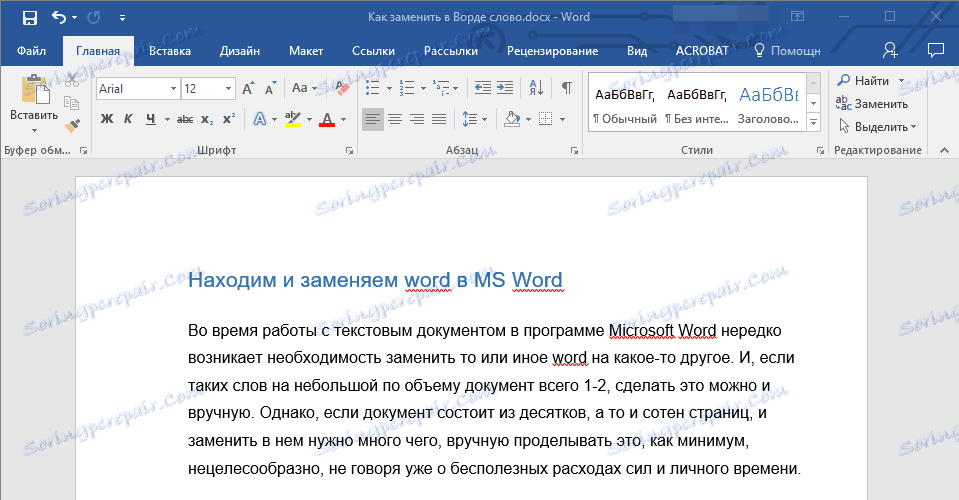
Примітка: Функція заміни в Ворді однаково добре працює не тільки для окремих слів, але і для цілих фраз, а це теж може бути корисним в деяких ситуаціях.
урок: Як прибрати великі прогалини в Word
На цьому все, тепер ви знаєте, як виконати заміну слова в Ворді, а значить, можете працювати ще продуктивніше. Бажаємо вам успіхів у освоєння такої корисної програми, як Microsoft Word.